如何用电脑管理宽带?
在现代社会,宽带已成为家庭和企业不可或缺的一部分,如何有效地管理宽带资源,确保网络的稳定与高效,是许多用户面临的挑战,本文将详细介绍如何使用电脑来管理宽带,包括网络监控、带宽分配、故障排查等方面,帮助用户更好地掌控自己的网络环境。
网络监控与分析
1. 使用路由器内置工具
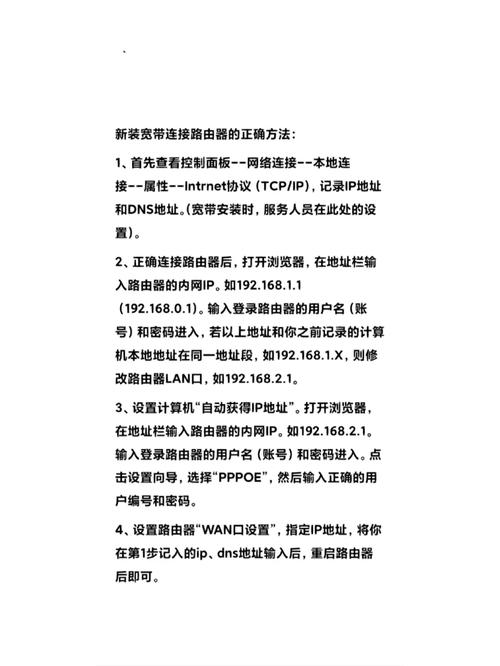
大多数现代路由器都配备了Web界面的管理功能,用户可以通过浏览器访问这些设置页面,查看当前的网络状态、连接设备列表以及流量统计等信息,登录到路由器的管理界面后,通常会有一个“状态”或“统计”选项卡,这里展示了实时的网络速度、已用和剩余带宽等数据。
2. 第三方软件
除了路由器自带的工具外,还可以利用专业的网络监控软件如WireShark、NetWorx等进行更深入的分析,这类软件能够捕获经过网卡的所有数据包,并提供详细的报告,包括但不限于每个应用程序使用的带宽量、上传下载速率、错误率等关键指标,通过定期检查这些报告,可以及时发现潜在问题并采取相应措施。
带宽分配与优化
1. QoS(服务质量)设置
QoS是一种用于控制不同类型流量优先级的技术,在家庭或小型办公环境中同样适用,通过配置路由器上的QoS规则,可以为重要应用(如视频会议、在线游戏)预留更多的带宽,而对非紧急任务(如文件下载)则适当限制其占用的资源,具体操作步骤因设备而异,但一般需要进入高级设置菜单中找到相关选项进行调整。
2. 带宽测试与调整
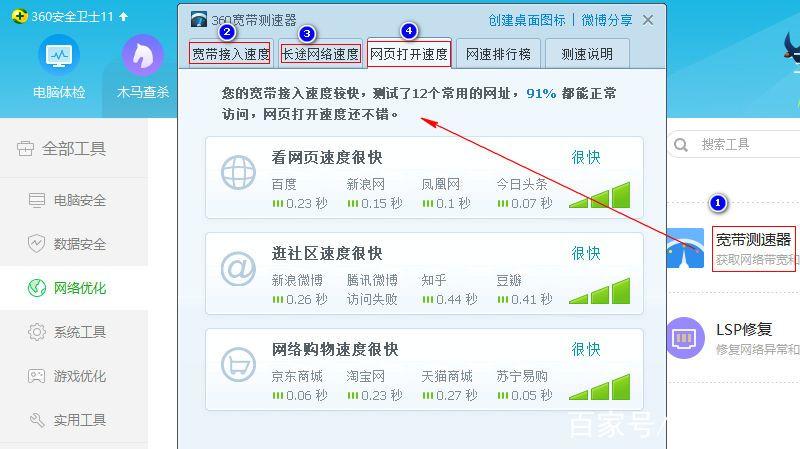
为了确保所设定的策略有效执行,建议定期运行带宽测试程序来验证实际效果,如果发现某些服务表现不佳,则可能需要重新评估当前配置或者升级硬件设施以适应更高的需求,合理规划上网时间也有助于缓解高峰时段的压力——比如避免同时开启多个大流量应用。
故障排查与维护
1. Ping命令检测连通性
当遇到无法访问互联网的情况时,首先应该使用ping命令测试与目标服务器之间的通信是否正常,打开命令提示符窗口输入ping www.example.com(这里以百度为例),如果返回结果是连续四个响应时间较短的信息,则表明连接基本正常;反之则可能存在线路故障或其他障碍物干扰等问题。
2. DNS缓存清理
有时候即使物理链路没有问题,但由于本地计算机存储了过期的DNS记录导致网页加载缓慢甚至出错,此时可以尝试清除浏览器缓存及操作系统级别的DNS解析结果,Windows系统中可通过ipconfig /flushdns命令快速完成此操作;Mac OS X用户则需打开“活动监视器”,找到名为mDNSResponder的进程并强制结束它再重新启动即可。
安全加固
1. 更改默认登录凭证
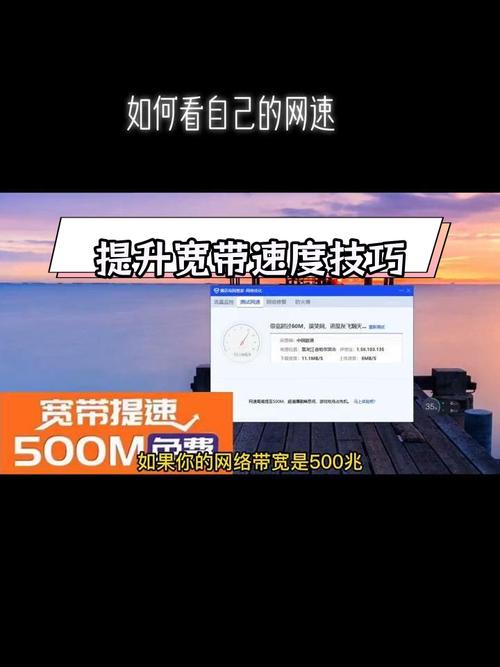
很多家用路由器出厂时设置了较为简单的用户名和密码组合,容易被黑客猜测出来从而入侵系统篡改设置甚至窃取个人信息,因此一旦安装完毕应立即修改默认值,并启用强密码策略增加安全性。
2. 更新固件版本
厂商会不定期发布新版本固件修复已知漏洞并增强性能,定期检查是否有可用更新并将其安装到位是保持网络安全的重要环节之一,通常只需登录至管理员面板内查找相应入口按照提示逐步完成即可。
通过上述方法,我们可以更加灵活地管理和优化家庭或小型办公室内的宽带使用情况,随着技术的发展和应用场景的变化,未来还会出现更多先进的解决方案供我们选择,希望这篇文章能为您提供一些有用的参考!
FAQs
Q1: 如何更改WiFi密码?
A1: 更改WiFi密码通常需要登录到您的路由器管理界面,打开任意浏览器,在地址栏输入路由器的IP地址(通常是192.168.0.1或192.168.1.1),然后输入当前用户名和密码登录,接着找到无线设置部分,在其中修改现有的SSID(即WiFi名称)和密码,保存更改后,所有连接到该网络的设备都需要重新输入新的WiFi密码才能再次接入互联网。
Q2: 为什么我的网速突然变慢?
A2: 网速下降可能由多种因素引起:
网络拥塞:尤其是在高峰时段,大量用户同时在线会导致整体速度下降。
路由器位置不佳:信号强度受到物理障碍物的影响很大,请尝试将路由器放置于房间中央较高位置以获得最佳覆盖范围。
设备老化:长时间运行未关机可能会导致性能下降,重启路由器有时可以解决问题。
外部干扰:其他电子设备如微波炉、蓝牙音箱等也可能对Wi-Fi信号产生负面影响,尽量减少此类物品靠近无线路由器的距离。
到此,以上就是小编对于如何用电脑管理宽带?的问题就介绍到这了,希望介绍的几点解答对大家有用,有任何问题和不懂的,欢迎各位朋友在评论区讨论,给我留言。










